Tworzenie zadania w Google Classroom z Flat for Education
Flat for Education zapewnia intuicyjne doświadczenie tworzenia zadań w Google Classroom. Niezależnie od tego, czy chodzi o tworzenie zadań z kompozycji muzycznych, arkuszy z teorii muzyki, czy występów zespołowych, Flat for Education upraszcza proces tworzenia różnorodnych zadań z wykorzystaniem notacji muzycznej.
Podczas tworzenia zadania w Flat for Education, zostanie ono automatycznie opublikowane w strumieniu Google Classroom. Obsługujemy również dwukierunkową synchronizację wszystkich modyfikacji i przesyłanych przez uczniów prac.
Funkcja ta jest doskonałym sposobem na wprowadzenie uczniów do Flat for Education. Dzięki jednemu kliknięciu z ich strumienia Google Classroom uzyskują natychmiastowy dostęp do swoich aktywności.
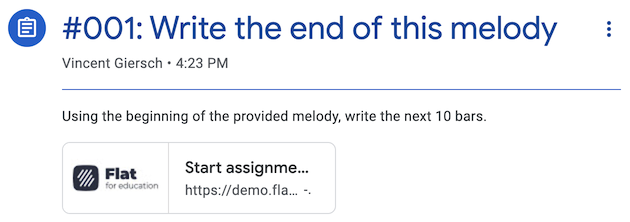
Tworzenie zadania
Flat for Education obejmuje szeroki zakres aktywności, dostępnych w trzech sekcjach: Kompozycje z użyciem naszego edytora notacji muzycznej, automatycznie oceniane Arkusze z teorii muzyki oraz nagrane Występy.
Wszystkie te zadania są gotowe do synchronizacji z Google Classroom, a oceny są płynnie i automatycznie przenoszone do dziennika ocen Google Classroom.
Gdy Twoja klasa jest już skonfigurowana, możesz dodawać zadania do klasy.
Opcja 1: Dodaj zadania bezpośrednio z klasy
Otwórz swoją klasę, a następnie przejdź do zakładki "Zadania":
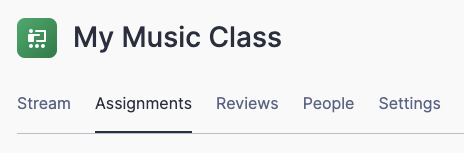
Kliknij "+ Dodaj zadanie", a następnie wybierz z zadań już dostępnych w Twojej Bibliotece Zasobów lub kliknij "+ Utwórz zadanie", aby stworzyć nowe zadanie.
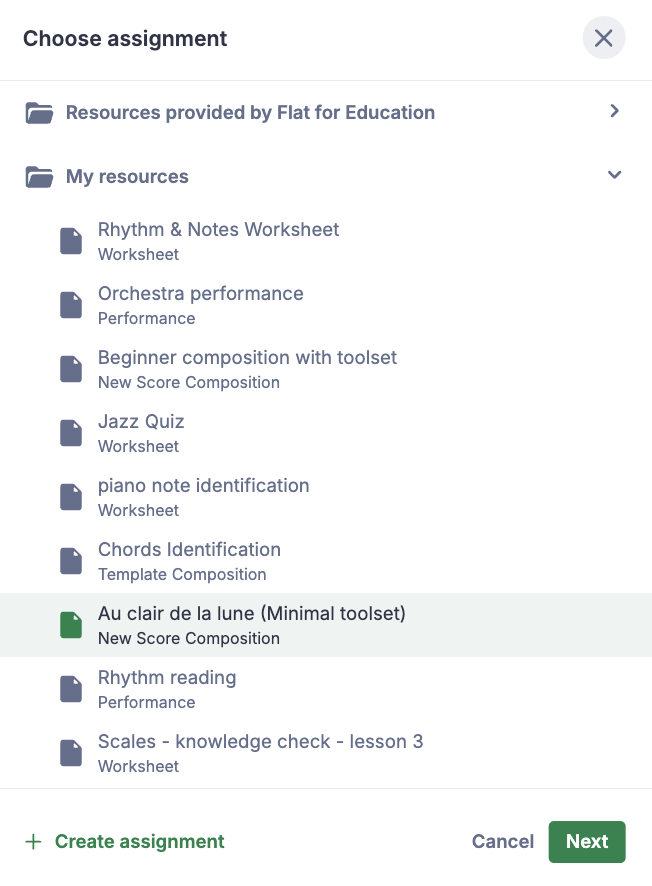
Opcja 2: Dodaj zadania z Biblioteki Zasobów
Łatwo przypisz zadania z Biblioteki Zasobów do wybranych klas. Pozwala to na przypisanie zadań do wielu klas jednocześnie. Przeczytaj więcej na ten temat tutaj.
W obu przypadkach, podczas tworzenia zadania w Flat for Education, do Classroom zostaną dodane następujące elementy:
- Tytuł i instrukcje
- Załączone pliki (linki, osadzenia i pliki z Google Drive)
- Opcje oceniania
- Daty publikacji i terminy oddania
- Temat Google Classroom
- Lista przypisanych uczniów
Podając datę publikacji, Twoje zadanie zostanie oznaczone jako "szkic" w kursie Google Classroom. To świetny sposób na eksperymentowanie z tworzeniem zadania bez udostępniania go uczniom.
Opublikuj swoje zadanie
Teraz, gdy Twoje zadanie jest gotowe, możesz je opublikować. Jeśli chcesz zobaczyć widok ucznia, aby zobaczyć, jak będzie wyglądać dla nich, sprawdź nasz dedykowany artykuł.
Możesz teraz odkryć jak Twoi uczniowie będą korzystać z Flat z Google Classroom. Ich przesłane prace wykonane za pomocą Flat for Education zostaną wysłane do Classroom, podobnie jak ich oceny (ustawione automatycznie lub ręcznie).
Kopiowanie zadania do innych klas (ponowne użycie zadań)
Zadania, które tworzysz w Bibliotece Zasobów w Flat for Education, mogą być przypisane do wielu klas i ponownie używane w czasie. Dowiedz się więcej na ten temat tutaj.
⚠️ Ze względu na ograniczenie w Google Classroom, Flat for Education nie ma prawa dostępu do żadnych zadań, które kopiujesz z interfejsu Google Classroom. Dlatego zalecamy zawsze dokonywanie kopii za pośrednictwem naszego interfejsu.
Recenzje i śledzenie postępów
Teraz, gdy Twoje zadanie jest dostępne dla uczniów, możesz śledzić ich postępy. Sprawdź nasz dedykowany artykuł, aby dowiedzieć się więcej o tym, jak przeglądać i udzielać informacji zwrotnych uczniom.
Aby uzyskać więcej informacji, obejrzyj nasz powiązany samouczek wideo!
Ta strona została automatycznie przetłumaczona z języka angielskiego. Zobacz oryginalną wersję w języku angielskim.